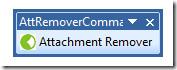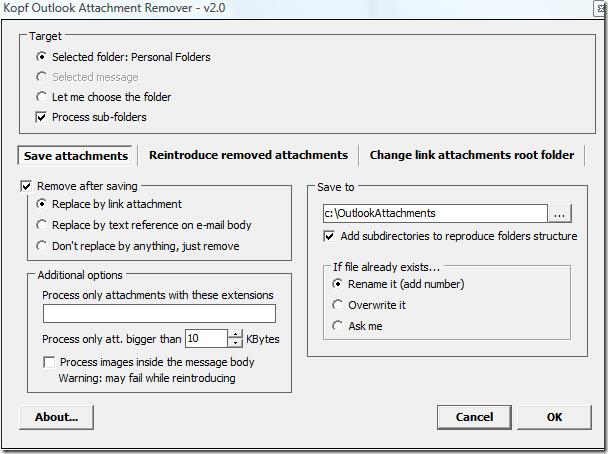Outlook Attachment Remover is een gratis invoegtoepassing voor Microsoft Outlook waarmee u bijlagen uit e-mails kunt verwijderen, opslaan en extraheren. Als u regelmatig bijlagen ontvangt, kunt u deze allemaal naar een map extraheren en/of uit de e-mails verwijderen. Wat deze invoegtoepassing uniek maakt, is de mogelijkheid om de bijlage te vervangen door een link naar het bestand.
Voordat u deze invoegtoepassing installeert, moet u ervoor zorgen dat Outlook niet actief is. Installeer de invoegtoepassing en start Microsoft Outlook. Er verschijnt een klein venster met de bijlageverwijderaar. U kunt het naar de gewenste positie slepen door het over het scherm te slepen.
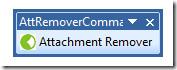
Ga nu naar een map of e-mail waaruit u de bijlagen wilt verwijderen en klik in dit pop-upvenster op de knop Bijlage verwijderen. Let op: als u een map selecteert en op Bijlage verwijderen klikt, worden alle bijlagen in de e-mails in die map gedownload.
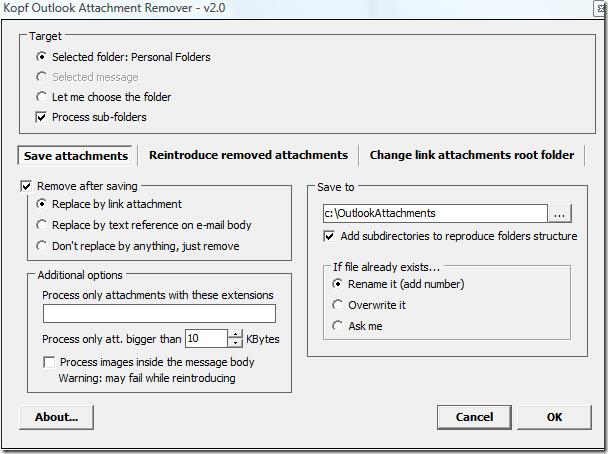
U ziet enkele opties voordat u de bijlagen daadwerkelijk kunt downloaden. U kunt ervoor kiezen om de bijlagen uit de e-mails te verwijderen nadat u ze hebt opgeslagen, alleen bijlagen met een bepaalde extensie te downloaden, de doelmap voor de bijlagen te kiezen, de bijlage te overschrijven/hernoemen als er een duplicaat in de doelmap wordt gevonden, enzovoort.
Wat het onderscheidt van de rest, is de mogelijkheid om de bijlage te vervangen door een link (als je de bijlage na het opslaan wilt verwijderen). Zo kun je op de link klikken en wordt de bijlage direct geopend. Veel plezier!
Opmerkingen van de redactie: Als u geen invoegtoepassingen wilt installeren en alleen de bijlagen wilt zoeken, doorbladeren en uitpakken, bekijk dan deze handleiding voor het downloaden van e-mailbijlagen .